AZURE平台还提供了托管卡方式来进行第三方的身份验证。而提供第三方认证服务的厂商可能是银行等
金融机构或其它公司。当然,微软也为了方便大家进行测试或使用,提供了一个网站来帮助我们生成
和管理托管卡,该网站的链接:https://ipsts.federatedidentity.net/MgmtConsole/Default.aspx
下面就开始演示一下如何在该站点上创建一个新的帐号,并一步步完成卡信息填写并下载卡。并
最终配置与AZURE平台相互访问控制认证链接及其参数。
1.打开https://ipsts.federatedidentity.net/MgmtConsole/Default.aspx,并点击该网页右下
角的Sign up按钮:
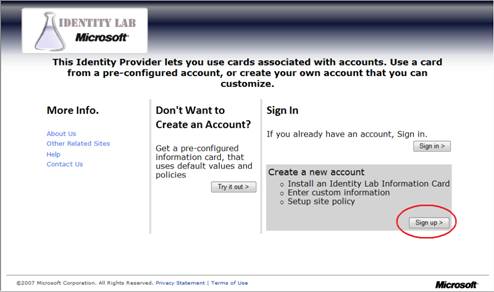
2.在当前跳转页面上填写相应的用户信息,并点击"submit"按钮:

3.这时系统会提示您配置声明,而该声明会在第三方进行请求应答时被获取到,以便进行相应的
显示和逻辑判断。
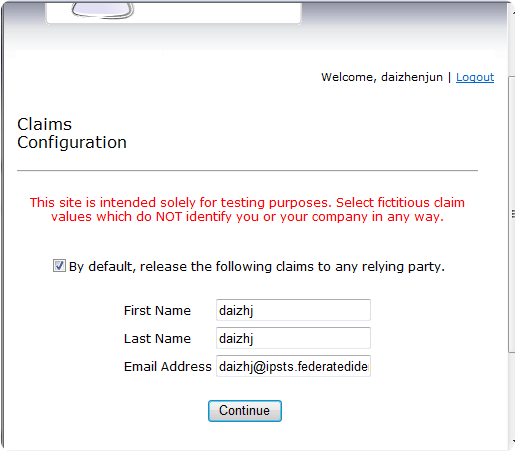
输入相关信息之后,点击“continue”按钮。这时注册过程就完成了,系统会引导您到帐户管理
页面如下:
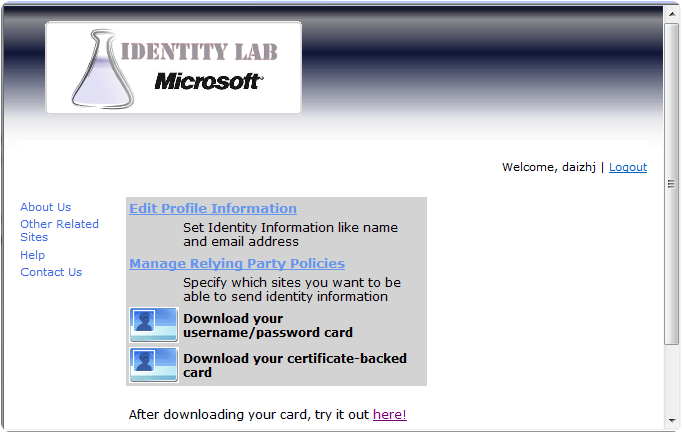
接着我们通过点击“Edit Profile Information”链接来编辑一下帐号的其它信息,如下图:

我们在Group编辑框中输入:Domain Users,该项用户标识当前用户帐号的所有组信息,这个值在
在AZURE平台上用于绑定用户组信息时使用。完成编辑后,我们点击“Save”按钮,系统会跳转回管理
页面,我们在管理页面上点击“Download your username/password card”链接旁边的图标,如下图:

这时系统会提示将当前卡下载到本地,我们选择相应的本地路径下载保存即可。
好了,上面只是完成了创建第三方认证服务托管卡的工作。
================================================================================
下面接着看一下如何在AZURE平台上配置相应的卡(刚创建)认证信息绑定。
1.打开https://accesscontrol.ex.azure.microsoft.com/login.aspx?name=
注(YourSolutionName名称为我在以前一篇文章中所说的那个解决方案的名称),然后点击“Advanced”
按钮。如下图:
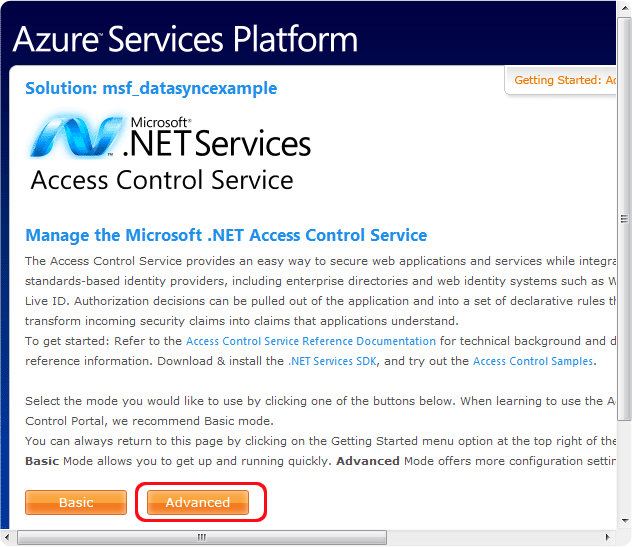
2.在当前页面中的“Solution Name”下拉框中,选择:“ServiceBus”项,并点击下面的"Manage"
链接,如下图:
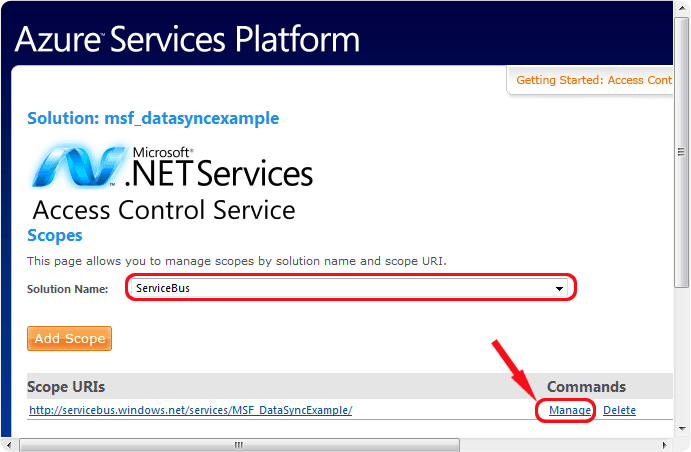
3.在当前页面中,点击“ Identity Issuers”链接,如下:
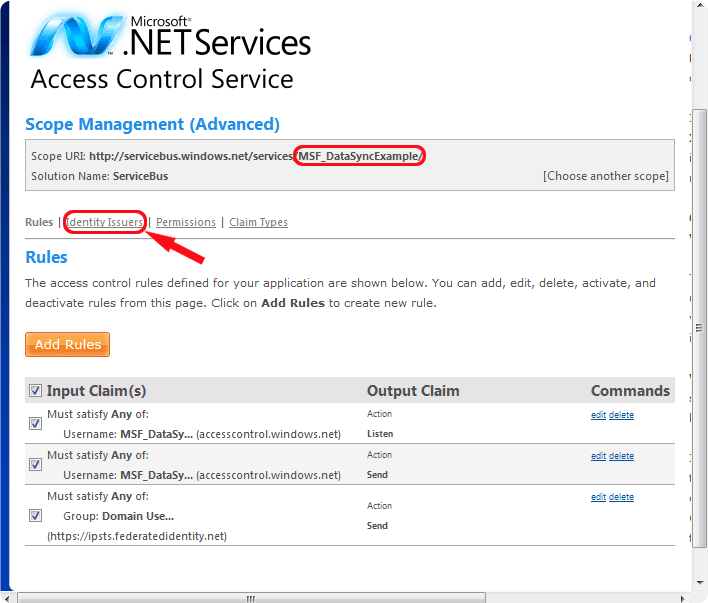
4.在当前的“Identity Issuers”页面下,点击:Add Issuers按钮,并添加如下内容信息,
Display Name: https://ipsts.federatedidentity.net
Issuer URI: https://ipsts.federatedidentity.net/MgmtConsole/
Certificate: https://ipsts.federatedidentity.net/MgmtConsole/
如下图:
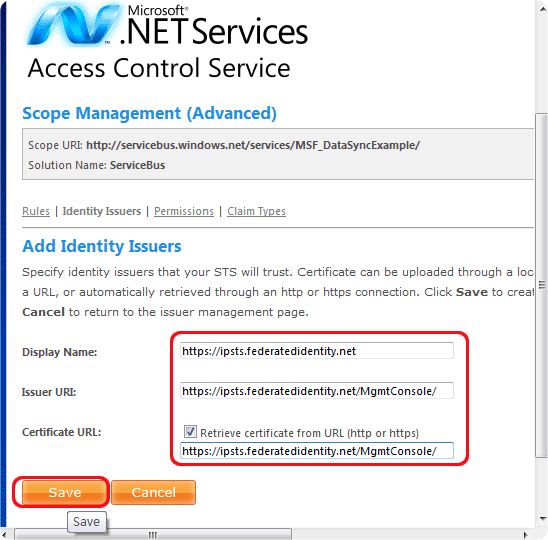
点击“Save”按钮保存当前设置。
5.配置当前的.NET Access Control Service 时将要识别一个新的 Claim Type,该类型表
示我们希望从Federatedidentity.net上获取的信息. 下面将会配置该Claim Type,首先我们在
“Scope Management”工具栏中点击“Claim Type”链接,如下图:

6.在跳转到的当前页面上面点击“Add Claim Types button”按钮,如下图:
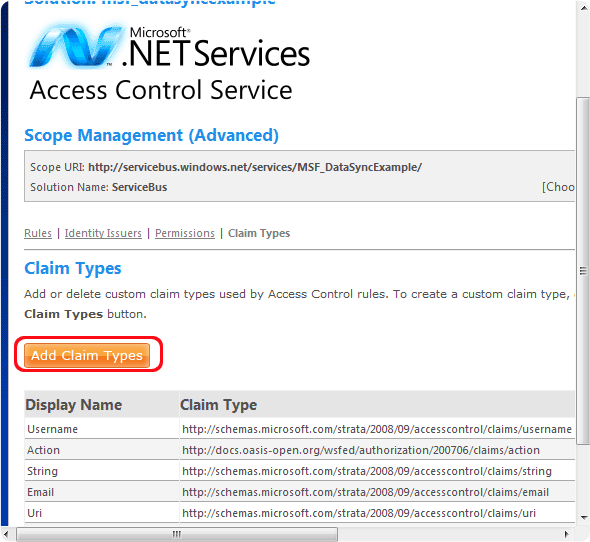
7.在当前页面中配置下面的节点信息:
Display Name: Group
Claim Type: http://ipsts.federatedidentity.net/group
如下图:
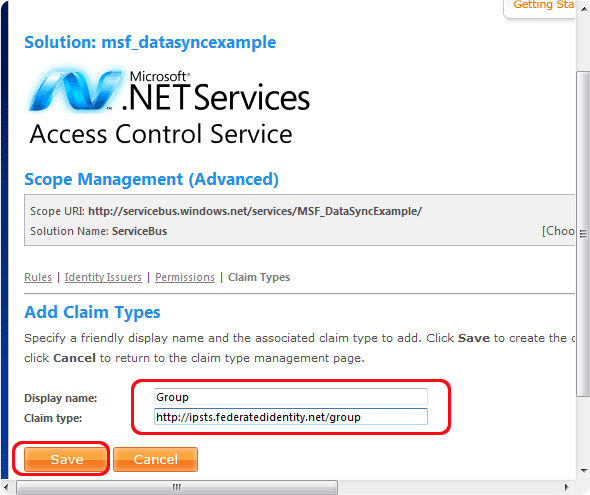
完成后点击“Save”按钮,即可。
8.接着我们还要编辑相关的信息绑定规则,在“Scope Management”工具栏中,点击“Rules”
链接,如下图:
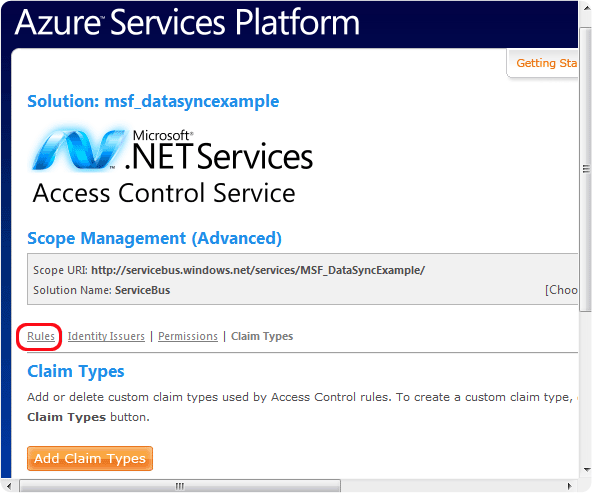
9.我们点击当前页面下的“Add Rules”按钮,在“添加规则”页面下绑定如下相关信息:
Input Claim(s) 定义了关于请求声明的情况:
Type: Group
Value: Domain Users
Issuer: https://ipsts.federatedidentity.net
Output Claim 则定义了发出的声明:
Type: Action
Value: Send
配置完成后的截图如下:
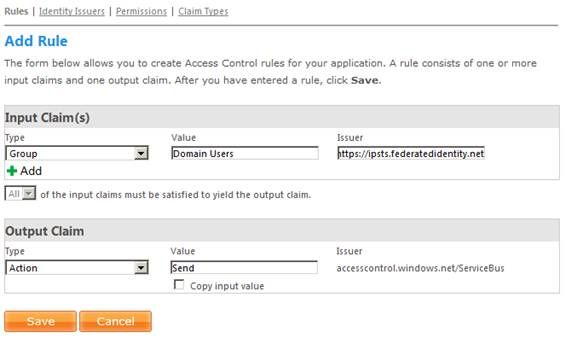
这时点击“Save”按钮,即完成了相应规则的添加,这时我们就可以在已有的规则列表中
看到我们刚刚创建的规则了,如下图:
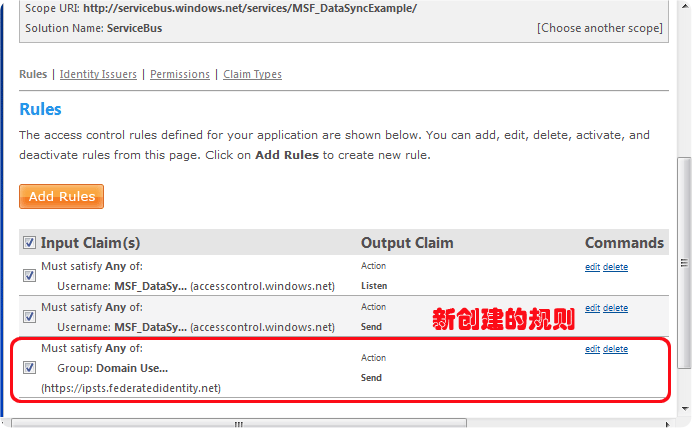
=====================================================================================
在为 Federatedidentity.net站点创建安全令牌服务(STS)策略之后,我们还需要回到
Federatedidentity.net站点完成应答部分策略的创建。
1.打开一个新的IE窗口,并在地址栏中输入下面的链接:
https://ipsts.federatedidentity.net/MgmtConsole/UserProfile.aspx
并点击链接“Manage Relying Party Policies”,然后点击当前页面"Add a New Policy"按钮,
如下图:

2.在Create a New Policy 表单中填写如下内容:
Relying Party Name: accesscontrol.windows.net
Relying Party URL: http://accesscontrol.windows.net
Upload Certificate for token encryption(注:该项设置当前使用的是开发包中的证书):
C:"AzureServicesKit"Labs"IntroAccessControlService"Assets"accesscontrol.windows.net.cer
Select claims to release: Leave the Site ID checked and also check the Group checkbox
如下图:
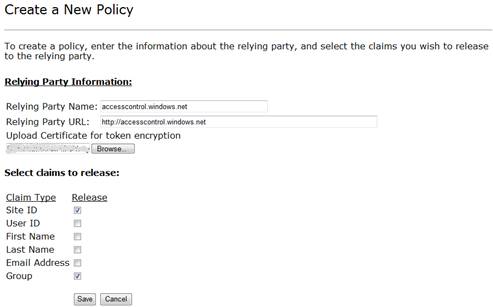
填写完之后,点击“Save”按钮,系统就会显示当前创建的策略信息了:
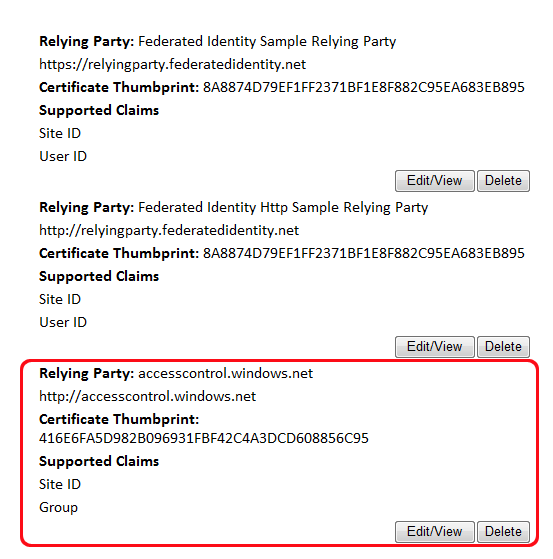
===============================================================================================
完成了上面三方面的设置之后,下面我们就使用一个SDK中现成的DEMO(该DEMO位于:
C:"AzureServicesKit"Labs"IntroAccessControlService"Ex01-FederatedIdentity"end")
来看一下我们的配置是否有效。
1.分别用两个VS2008打开这个解决方案,其中一个将"Service"做为启动项目,另一个
将“Client”作为启动项目。
2.首先运行Service项目,如下图:
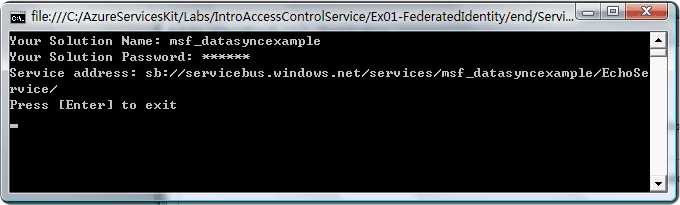
3.运行Client项目,如下图:
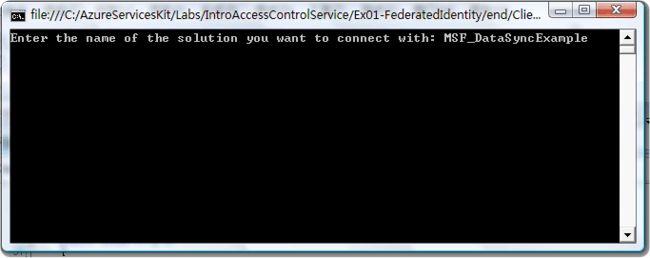
4.在输入"solution name"并回车确认后,系统会提弹出“Window CardSpace”窗口,
要求我们选择相应的认证卡(假设这里我们已完成了将之前创建的托管卡添加到当前系统
中),接着我们刚创建的托管卡,如下图:
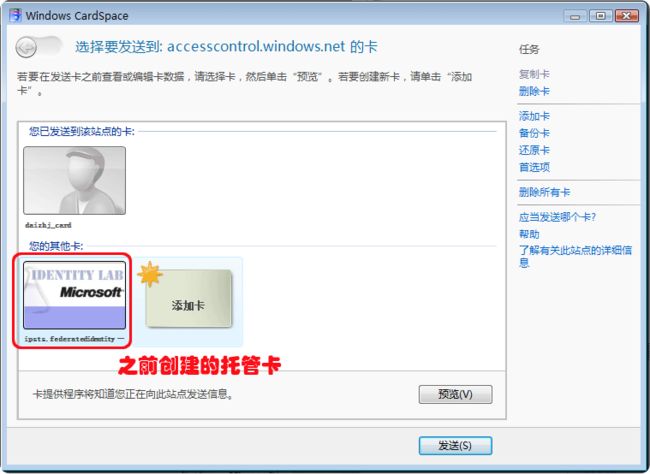
5.点击发送后,系统会提示我们输入卡密码,如下图:

6.这时我们在打开相应的serivce,client端命令行窗口后,显示如下信息:

好了,今天的内容就先到这里了。
原文链接:http://www.cnblogs.com/daizhj/archive/2008/12/18/1357460.html
作者: daizhj, 代震军
Tags:Azure,access control,访问控制,cardspace,托管卡
网址: http://daizhj.cnblogs.com/